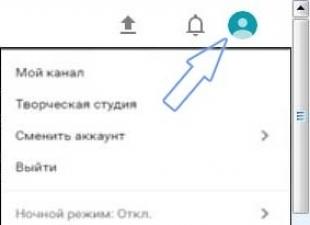Энэ алдааг арилгахын тулд дараах алхмуудыг дагана уу:
Шийдэл 1 - Шинэчлэлтийн кэшийг арилгах:
- Вирусны эсрэг цонхыг нээгээд нэмэлт тохиргоо руу очно уу (гар дээрх F5 товчлуур).
- "Өөрийгөө хамгаалахыг идэвхжүүлэх" гэдгийн хажууд байгаа хайрцгийг арилгана уу. ESET танд компьютераа дахин эхлүүлэх шаардлагатайг анхааруулах болно. OK дарна уу.
- Нарийвчилсан тохиргооны модноос Шинэчлэх хэсгийг нээнэ үү. Clear товчийг дарж шинэчлэлтийн кэшийг арилгана уу.
- OK дарж, компьютерээ дахин эхлүүлнэ үү.
- Вирусны эсрэг шинэчлэлтийг нээж, "Вирусын гарын үсгийн мэдээллийн санг шинэчлэх" товчийг дарна уу.
- Хэрэв танд "Шинэчлэх файлуудыг татаж авахад алдаа гарсан" гэсэн мессеж ирсэн хэвээр байвал Шийдэл 2 руу очно уу. Хэрэв үгүй бол өөрийгөө хамгаалах функцийг дахин асаана уу. F5 товчийг дарж тохиргооны цонхыг нээгээд "Өөрийгөө хамгаалахыг идэвхжүүлэх"-г сонгоно уу. ESET нь таны компьютерийг дахин эхлүүлэх шаардлагатайг анхааруулах болно. OK дарна уу. OK дарж Нарийвчилсан тохиргооны цонхноос гарна. Компьютерээ дахин эхлүүлнэ үү.
Шийдэл 2 - Шинэчлэгдсэн файлуудыг устгана уу:
- Та далд файл, фолдеруудыг харж чадах эсэхээ шалгаарай.
Start - Control Panel - Folder Properties эсвэл Folder Options - Харах таб дээрээс "Show dad file and folders" -ыг сонгоод OK дарна уу. - Та Updfiles хавтасны агуулгыг устгах хэрэгтэй:
-Windows XP хэрэглэгчид: Start - My Computer гэсэн дээр дарж C:\Documents and Settings\All Users\Applications Data\ESET\ESET Smart Security эсвэл ESET NOD32 Antivirus Updfiles руу орж агуулгыг устгана уу. Дараа нь C:\Documents and Settings\All Users\Application Data\ESET\ESET Smart Security эсвэл ESET NOD32 Antivirus Charon руу очоод агуулгыг нь устгана уу. -Windows Vista болон Windows 7 хэрэглэгчид: Start - Computer товчийг дараад C:\ProgramData\ESET\ESET Smart Security эсвэл ESET NOD32 Antivirus Updfiles руу орж агуулгыг нь устгана уу. Дараа нь C:\ProgramData\ESET\ESET Smart Security эсвэл ESET NOD32 Antivirus Charon руу очоод агуулгыг нь устгана уу. - C:\Program Files\ESET\ESET NOD32 Antivirus эсвэл C:\Program Files\ESET\ESET Smart Security руу ороод em0**_32.dat шиг харагдах бүх файлыг устгана уу.
- Компьютерээ дахин эхлүүлнэ үү.
- Вирусны эсрэг шинэчлэлтийг нээж, "Вирусын гарын үсгийн мэдээллийн санг шинэчлэх" товчийг дарна уу. Хэрэв мэдээллийн сан шинэчлэгдсэн бол та өөрийгөө хамгаалахыг дахин идэвхжүүлж болно. Нарийвчилсан тохиргооны цонхыг нээхийн тулд F5 товчийг дарж, "Өөрийгөө хамгаалахыг идэвхжүүлэх" -ийг сонгоно уу. ESET танд компьютераа дахин эхлүүлэх шаардлагатайг анхааруулах болно. OK дарна уу. Нарийвчилсан тохиргооны цонхноос гарахын тулд OK дарна уу.
Дээрх алхмууд нь асуудлыг шийдэж чадахгүй бол ESET-г устгаад дахин суулгана уу.
Алдартай вирусны эсрэг бүтээгдэхүүнүүдийн нэг болох ESET NOD32 нь сайн хамгаалалтыг баталгаажуулдаг. Гэхдээ зарим хэрэглэгчид хортой програмыг илрүүлэх үүрэгтэй вирусын мэдээллийн санг шинэчлэхэд асуудалтай тулгардаг. Тиймээс энэ асуудлыг аль болох хурдан шийдэх ёстой.

Алдаа болон түүнийг шийдвэрлэх хэд хэдэн шалтгаан бий. Дараахь зүйлд хамгийн нийтлэг асуудал, тэдгээрийг засах сонголтуудыг тайлбарлах болно.
Магадгүй таны мэдээллийн сан гэмтсэн байх. Энэ тохиолдолд та тэдгээрийг устгаад дахин татаж авах хэрэгтэй.

Арга 2: Лицензийн асуудлыг шийдвэрлэх
Магадгүй таны лицензийн хугацаа дууссан тул та сунгах эсвэл худалдаж авах хэрэгтэй.

Хэрэв бүх зүйл таны лицензтэй тохирч байвал таны оруулсан дансны мэдээлэл зөв эсэхийг шалгана уу.
Арга 3: Серверийн холболтын алдааг шийдвэрлэх

Хэрэв танд тохиргоонд асуудал байхгүй бол интернет холболтын тогтвортой байдлыг шалгана уу.

Арга 4: Вирусны эсрэг програмыг дахин суулгах
Хэрэв эдгээр зөвлөмжүүдийн аль нь ч тус болоогүй бол вирусны эсрэг програмыг дахин суулгаж үзээрэй.

ESET NOD32 дээрх хамгийн нийтлэг алдаанууд болон тэдгээрийн шийдлүүдийг энд жагсаав. Таны харж байгаагаар тэдгээрийг арилгах нь тийм ч хэцүү биш юм.
Компьютер дээр зөвхөн нэг вирусны эсрэг програм ажиллах боломжтой, эс тэгвээс програмууд хоорондоо зөрчилдөж, бүх системийн үйл явцыг удаашруулж эхэлдэг. Аюулгүй байдлын програмуудыг өөрчлөх эсвэл туршилтын шинэ хувилбарыг суулгахын өмнө та төхөөрөмжийг бүрэн цэвэрлэх хэрэгтэй. Янз бүрийн тохиолдолд вирусны эсрэг програмыг компьютерээс хэрхэн устгах вэ?
Ямар төрлийн антивирусыг устгахыг хатуу хориглодог вэ?
Өмнөх хамгаалалт нь хүссэн зүйлээ хийхгүй байгааг хараад энгийн хэрэглэгчид вирусны эсрэг програмыг компьютерээсээ хэрхэн бүрэн устгахаа шийддэг. Тэд үүнийг маш энгийнээр хийдэг - тэд компьютерийн архиваас програмын хавтсыг олж, агуулгыг Хогийн сав руу илгээдэг. Энэ үйлдлийг дуусгасны дараа тэд тайвширч, компьютер дээрээ урамшуулал бүхий шинэ антивирус хайж олохыг хичээдэг.Ийм байдлаар та ямар ч програмаас ангижрах боломжгүй бөгөөд үүнээс гадна вирусны эсрэг програмыг устгахыг хориглоно. Хоёрдахь програмын "битүүд" системд хэвээр байгаа бөгөөд одоо л аюултай програмуудыг устгадаггүй, харин өөрсдөө болж хувирдаг.
Сүйрэл, хөлдөлт, бусад процессуудтай зөрчилдөх, хачирхалтай попапууд - энэ бүхэн таны компьютерт зочлох болно.
Антивирусыг ердийн аргаар устгах нь цаашид ажиллахгүй болно. Тусгай програм ашиглан компьютерээ эмчлэхэд маш их цаг хугацаа шаардагдана.
Өөр нэг сонголт бол компьютер сонгосон файлуудыг устгахаас эрс татгалзаж, "_file__ устгаж чадахгүй байна."
Шалтгаан нь ихэвчлэн диск дүүрсэн эсвэл ямар нэгэн програмаар дүүрсэн байна. Програмаас гарах дүрс дээр дарсан ч гэсэн вирусны эсрэг програмууд бүрэн хүчин чадлаараа ажиллаж байна. Энэ бол онцгой байдлын үед системийг хамгаалах зориулалттай нэг төрлийн хамгаалалт юм.
Хуучин антивирусыг хэрхэн зөв устгах вэ
Энд байгаа арга нь ердийн програмуудтай адил юм. Лицензтэй форматтай хуучин антивирусыг бүрэн бүтэн бүрэлдэхүүн хэсгүүдтэй (та тусад нь устгаагүй эсвэл өөрчлөөгүй) хэрхэн устгах вэ?Үүнийг ерөнхий цэсээр дамжуулан компьютерээс устгана.

Хэрэв таны програмыг бүтээгчид вирусны эсрэг програмаа хэдэн товшилтоор компьютерээсээ бүрэн устгах талаар санаа тавиагүй бол та үүнийг гараар хийх хэрэгтэй болно. Энэ нь эхний хувилбараас илүү их цаг хугацаа шаарддаггүй.
- Таны компьютер дээр ажилладаг програмуудын жагсаалтыг тусдаа цонхонд нээнэ үү. Үүнийг хяналтын самбараар дамжуулан хийж болно. Бүх хувилбарууд (XP/7/8/10) Start цэсэнд хандах боломжтой.
- Антивирусаа олоод "Програм болон түүний бүх бүрэлдэхүүн хэсгүүдийг устгах" үйлдлийг ажиллуулна уу.
Бид хөгжүүлэгчийн алдаа болон өөрсдийн алдааг арилгадаг
Хэрэв та зарим файлыг гараар устгасан бол бусад програмуудыг ашиглахаас сэргийлж, устгахаа больсон "идэвхгүй програм" таны компьютер дээр өлгөөтэй байх магадлалтай.Хэрэв устгаагүй бол энэ тохиолдолд антивирусыг хэрхэн устгах вэ?
- Системийг аюулгүй горимд эхлүүлж, одоо ажиллаж байгаа програмуудын жагсаалтыг нээнэ үү. Та хяналтын самбараар дамжуулан тэнд очиж болно.
- Удирдлагын хэсгийг сонгоод "Үйлчилгээ" дээр дарна уу.
- Өмнөх хамгаалалтад хамаарах файлуудыг олж, тэдгээрийг устга. Хэрэв та бүгдийг гараар устгаж чадахгүй бол вирусны эсрэг устгах хэрэгслийг ашиглана уу.
Эдгээр программуудыг хувийн хэрэгцээнд зориулж интернетэд бүрэн үнэ төлбөргүй байршуулдаг.
- Програмын бүртгэлийг оруулаад компьютерээ бүрэн цэвэрлэ.
Антивирусыг компьютерээсээ бүрэн устгах нь юу вэ, яаж илүү дээр вэ?
Undelete Plus програм нь ажлыг дуусгах болно.

Хэрэв вирусны эсрэг програмыг тэндээс устгаагүй бол бүртгэлээс хэрхэн устгах вэ? Хөгжүүлэгчдийн энэ алдаа ихэвчлэн гардаг. Хөтөлбөр ажиллахаа больсон ч жагсаалтад өлгөгдсөн. Систем нь бүх зүйл байгаа гэж үзэж, хуулийн дагуу шинэ хамгаалалтыг үгүйсгэдэг.
Антивирусыг устгах, Windows цэвэрлэх энгийн хэрэгслүүд, жишээлбэл Reg Cleaner нь энэ асуудлыг хурдан шийдэж чадна.
Хэрэв та бүх аргыг туршиж үзсэн ч ядаргаатай програм таны компьютерээс гарахгүй бол яах вэ?
Вирусны эсрэг програмыг "бүрэн" гэсэн үгнээс хасаагүй бол хэрхэн устгах вэ? Сүүлийн бөгөөд хамгийн радикал арга бол системийг нураах явдал юм. Та Windows болон түүнтэй хамт бүх тохиргоог устгана. Одоо та цэвэрхэн компьютер дээрээ хэрэгтэй зүйлээ суулгаж болно.

Антивирусыг хэрхэн устгах вэ (видео)
Энэхүү богино хэмжээний видео нь вирусны эсрэг програмтай хэрхэн зөв ажиллах талаар ярилцдаг. Бүх үе шатуудыг танилцуулж байна: хуучныг арилгах, шинэ хамгаалалт бэлтгэх, суурилуулах.Антивирусыг устгах нь заримдаа маш хэцүү ажил байж болох нь тодорхой болсон. Системд юу ч үлдэхгүй бөгөөд түүний үйл ажиллагаанд саад учруулахгүйн тулд програмуудыг бүрэн устгах нь чухал юм. Дээрх аргуудыг ашиглаад компьютер дээрээ бүрэн ажиллана уу.
Сайн байцгаана уу, эрхэм уншигч. Энэ асуултыг надаас нэг бус удаа асуусан : Юу хийх вэ, хэрэввирусын гарын үсгийн мэдээллийн санг шинэчлэх боломжгүй эсвэл шинэчлэлтийн файлуудыг татаж авах үед алдаа гарлаа, эсвэл вирусны эсрэг ямар ч түлхүүрээр идэвхжээгүй гэх мэт. Тиймээс би ийм тохиолдолд юу хийх талаар дэлгэрэнгүй тайлбарлахаар шийдсэн. Хэрэв танд ийм асуудал тулгарвал би дараах алхмуудыг хийхийг зөвлөж байна.
Түлхүүрийг солихын тулд та дараахь зүйлийг хийх ёстой.
- Nod32-г нээнэ үү (цагны ойролцоо Nod дүрс дээр хулганы баруун товчийг дарна уу) програмын үндсэн цонх нээгдэнэ.




- Идэвхжүүлэх дээр дарна уу.
- 2. Хэрэв програм идэвхжсэн боловч гарын үсгийн мэдээллийн санг шинэчлэх алдаа гарсаар байвал дараах зүйлийг хийнэ үү.







- ҮРГЭЛЖ компьютерээ дахин ачаал
- Түлхүүрийг дахин хуулна уу.
- Дахин шинэчлэхийг оролдъё.
- Хэрэв "вирусын гарын үсгийн мэдээллийн сан хуучирсан" гэсэн стандарт мессеж гарч ирнэ, хүлээгдэж байгаачлан та шинэчлэлтийг гараар эхлүүлэхийг оролдох боловч эхлүүлэх үед хамгийн сүүлийн үеийн мэдээллийн сангууд суулгасан бөгөөд шинэчлэлт хийх шаардлагагүй гэж хэлдэг. Энэ асуудлаас ангижрахын тулд та зарим фолдерыг цэвэрлэх хэрэгтэй.
Windows XP хэрэглэгчдэд зориулсан:
C: \ Documents and Settings \ All Users \ Application Data \ ESET \% Product% \ Updfiles
C: \ Documents and Settings \% userprofile% \ Local Settings \ Temp
Vista болон Windows 7 үйлдлийн системтэй хүмүүст зориулав:
C:\ProgramData\ESET\%Product%\Updfiles
C:\Users\%userprofile%\AppData\Local\Temp
- Антивирус шинэчлэгдээгүй байгаа шалтгаан нь вирус системд нэвтэрч, шинэчлэх сайтуудыг хааж байгаатай холбоотой байж болох юм. Ингэснээр манай антивирусыг шинэчлэх боломжгүй болно. Тиймээс бид дараахь зүйлийг хийх шаардлагатай байна.


- Нэмэх товчийг дараад нэмэхээ баталгаажуулна уу. Шинэчлэгдсэний дараа асуудлыг тодорхойлохын тулд компьютерийг бүрэн скан хийх эсвэл гадны вирусны эсрэг програм ашиглахыг зөвлөж байна.
5.
Хэрэв үйлдлийн системийг ачаалсны дараа антивирус эхлэхгүй бол- Энэ нь системд вирус нэвтэрсэн гэсэн тод шинж тэмдэг юм cureitэсвэл Касперскийн вирусыг устгах хэрэгсэлмөн компьютерээ бүрэн сканнердах.
"Та хамгийн сүүлийн үеийн вирусын гарын үсгийн шинэчлэлтийг хүлээн авах боломжгүй" гэсэн мессеж юу гэсэн үг вэ?
*Хэрэв та Улаан мэдэгдэл хүлээн авбал та шинэ шинэчлэлт хүлээн авахгүй бөгөөд шинэ аюулаас хамгаалахгүй.
Компьютерийн аюулгүй байдлыг дээд зэргээр хангахын тулд ESET NOD32 Antivirus програмыг тогтмол шинэчлэх шаардлагатай. Вирусын гарын үсгийн мэдээллийн сан болон програмын бүрэлдэхүүн хэсгүүдийг шинэчилж байх нь таны компьютерийг хортой кодоос бүрэн хамгаалах чухал хэсэг юм.
ESET NOD32 Antivirus-ийн хувилбараа харьцуулна уу
Та ESET NOD32 Antivirus-ийн дараах хувилбарыг ашиглаж байна: .
| Одоогийн онцлогууд | Шинэчлэгдсэний дараах онцлогууд | ||
|---|---|---|---|
| Вирус, тагнуулын програмаас хамгаалах | ✓ | ✓ | |
| HIPS систем | (5 ба түүнээс дээш хувилбарууд) | ✓ | |
| ESET LiveGrid - үүлд суурилсан нэр хүнд | (5 ба түүнээс дээш хувилбарууд) | ✓ | |
| Фишинг хамгаалах | (6 ба түүнээс дээш хувилбарууд) | ✓ | |
| Exploit Blocker | (7 ба түүнээс дээш хувилбарууд) | ✓ | |
| Нарийвчилсан санах ойн скан модуль | (7 ба түүнээс дээш хувилбарууд) | ✓ | |
| Тусгай цэвэрлэгээний бодис | (8 ба түүнээс дээш хувилбарууд) | ✓ | |
| Windows 10 нийцтэй | - | ✓ | |
| Скрипт дээр суурилсан халдлагын хамгаалалт | - | ✓ | |
| UEFI сканнер | - | ✓ | |
| Одоогийн дэмжлэгийн түвшин | Шинэчлэгдсэний дараа дэмжлэг үзүүлэх түвшин | ||
| Вирусын гарын үсгийн мэдээллийн санг тогтмол шинэчилж байх | * | ✓ | |
| Харилцагчийн үйлчилгээ боломжтой | - | ✓ | |
| Бүтээгдэхүүнийг татаж авах боломжтой | - | ✓ | |
| Шинэ үйлдлийн системүүдийн дэмжлэг | - | ✓ | |
| Асуудал болон эмзэг байдлыг олж засварлах | - | ✓ |
ESET аюулгүй байдлын дэвшилтэт шийдлүүдийг үргэлжлүүлэн хөгжүүлсээр байна
Шинэ зүйлсийн талаар илүү ихийг мэдэхийг хүсвэл ESET вэбсайт дээрх ESET Advanced Technologies хуудсанд зочилно уу.
Хэрэв та шинэчлэх боломжгүй эсвэл ESET NOD32 Antivirus шинэчилсэний дараа "улаан" төлөвийг харуулж байвал манай алдааг олж засварлах мэдээллийн сангийн нийтлэлийг үзнэ үү:
- "Үнэгүй шинэчлэх боломжтой" эсвэл "Таны програм хуучирсан" гэсэн мессежийг хүлээн авсны дараа шинэчлэх боломжгүй
 sushiandbox.ru Компьютер эзэмших - Интернет. Skype. Олон нийтийн сүлжээ. Windows хичээлүүд.
sushiandbox.ru Компьютер эзэмших - Интернет. Skype. Олон нийтийн сүлжээ. Windows хичээлүүд.